系统:PC
日期:2021-07-15
类别:杂类工具
版本:v1.4.9.18
傲软投屏电脑版是一款非常专业实用的电脑投屏软件,不管你用的安卓系统还是苹果系统,都可以将手机屏幕投屏到电脑,只需要将不同平台的设备连接入同一局域网下,简单操作即可完成投屏。此外,傲软投屏电脑版还提供录屏、截图、反控、白板等功能,方便你在教育、办公或家庭娱乐等场景使用。
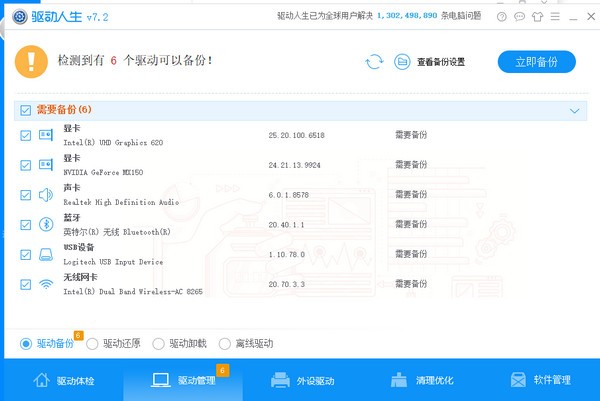
支持多平台使用
傲软投屏电脑版是一款能够同时兼容iOS和安卓系统的同屏软件,支持在Windows及Mac上使用。只要您的安卓系统在5.0及以上,支持Chromecast协议,就能够无限制感受安卓同屏乐趣。对于iOS用户来讲,使用此款软件,只需开启AirPlay就能将手机屏幕投射到电脑中。
畅享大屏体验
使用傲软投屏电脑版,可以将视频、照片及其他在手机中播放的媒体画面,无线投射到电脑中,畅享大屏视觉体验!
电脑操控安卓手机
傲软投屏电脑版能够支持用户在电脑操控安卓手机:您可以在电脑中用鼠标和键盘输入微信、QQ、LINE或短信内容。安卓游戏玩家可以在没有ROOT的情况下,不需要安卓模拟器,就能够在电脑上玩手游啦!
全新录屏体验
傲软投屏电脑版另一个特色功能就是能够截取及录制手机屏幕画面,与其他同类APP相比,它的连接方式更为简单、录屏画质更加侵袭、体验更加流畅。
1.多平台互投:傲软投屏电脑版支持安卓、iOS设备与PC、Mac之间互相投屏。
2.电脑反控手机:傲软投屏电脑版投屏的同时帮助你用电脑操控安卓手机。
3.截图与录制:傲软投屏电脑版内置的录制及截图功帮助你捕捉精彩瞬间。
4.白板功能:在投屏演示或教学时帮助你标注重点内容。
5. 热点连接:傲软投屏电脑版缺少无线网络的情况,支持使用移动热点连接投屏。
桌面端傲软投屏使用方法
1.手机与电脑连接
在Windows或Mac电脑上下载软件后,安装、运行一下傲软投屏。
iOS设备
将iPhone与电脑连接同一个WiFi。
在iPhone/ipad中下载傲软投屏 APP。
点击屏幕下方中间的投屏按钮,等待傲软投屏去侦测电脑名称,然后点击自己电脑名称。
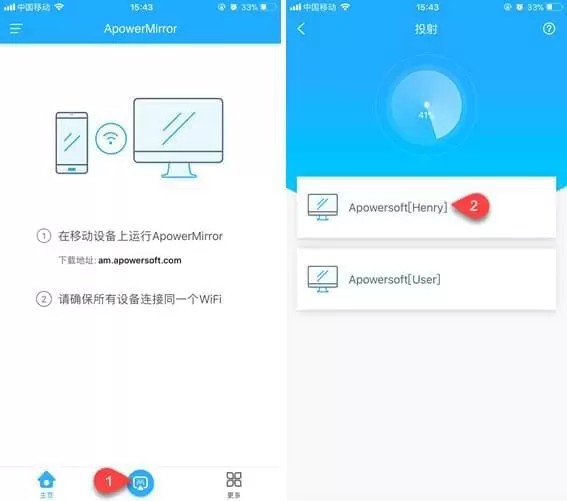
在iPhone主屏自下向上滑动,iOS 11系统的用户,点击“屏幕镜像”之后,选择“Apowersoft”名称设备;如果您是iOS 10系统及以上,点击“AirPlay镜像”后,选择“Apowersoft”选项。
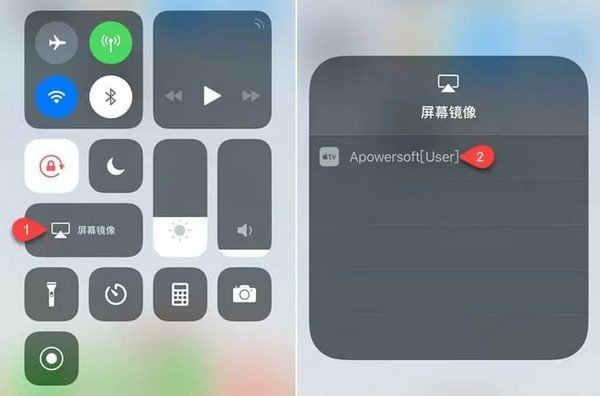
安卓手机
使用USB连接:
在安卓手机中开启USB调试模式。
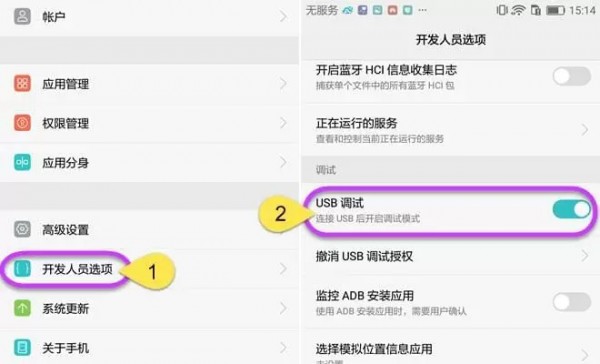
使用USB数据线连接安卓手机与电脑,如遇询问允许调试模式窗口,选择“一律允许使用这台计算机进行调试”后,点击“确定”。静待几秒,APP就安装成功了,不过也有某些品牌手机需要手动安装一下APP。
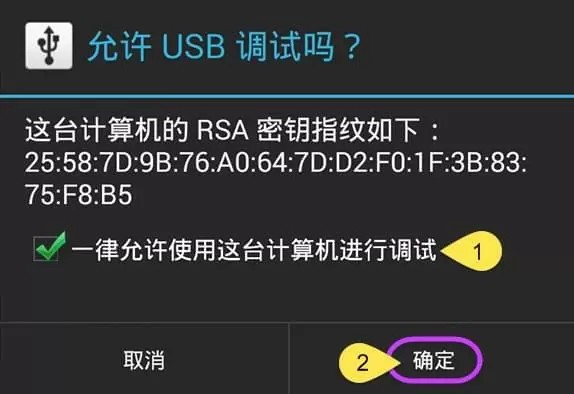
开启傲软投屏,出现弹窗后,点击“立即开始”,安卓设备屏幕画面就投射到电脑中了。
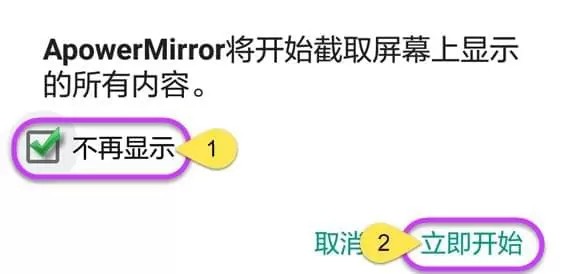
使用WiFi连接:
将安卓手机与电脑连接同一个WiFi。
在安卓手机中下载傲软投屏。
开启APP后,点击投射图标,扫描可用的设备。选择名称开头为“Apowersoft”的电脑设备,点击“立即开始”。之后,手机画面就会投射到电脑上了。
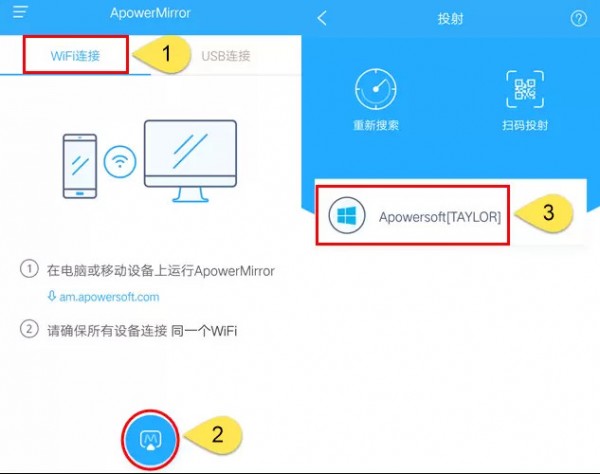
注: 您可以点击“不再显示”以记住您的选择,就不用每次都点击了。
ApowerMirror打开就闪退的解决方案
有一些小伙伴在使用ApowerMirror时,会出现打开就闪退的情况。下面是打开就闪退的解决方案。
首先下载一下驱动人生,检测一下显卡驱动是否需要更新~若没有出现更新按钮,则为最新版不需要更新~
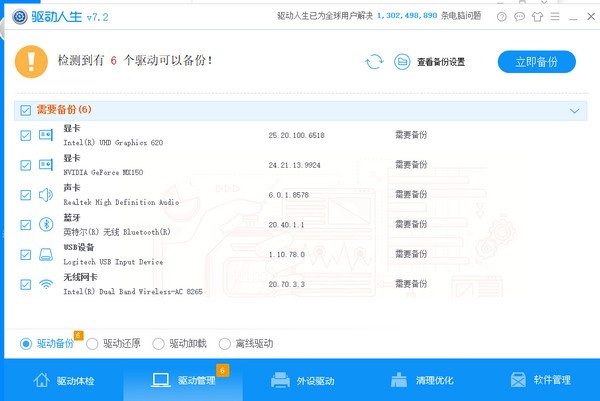
1.双击打开我的电脑——在下图所示搜索框输入:%appdata%\Apowersoft\ApowerMirror\Config.ini
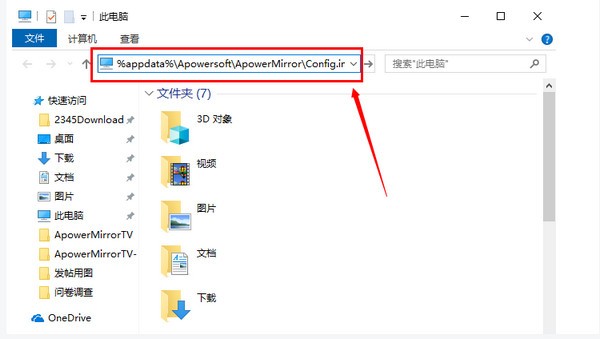
2.弹出记事本页面,在[Main]下面,加入一行:ShowNewerToutrial=False
3.保存并关闭记事本,再打开ApowerMirror运行。
4.如果以上方案仍然无法解决闪退问题,麻烦您按以下教程发送闪退日志给我们。
双击我的电脑——打开C盘——在下图所示位置输入:%appdata%/apowersoft/apowermirror/log
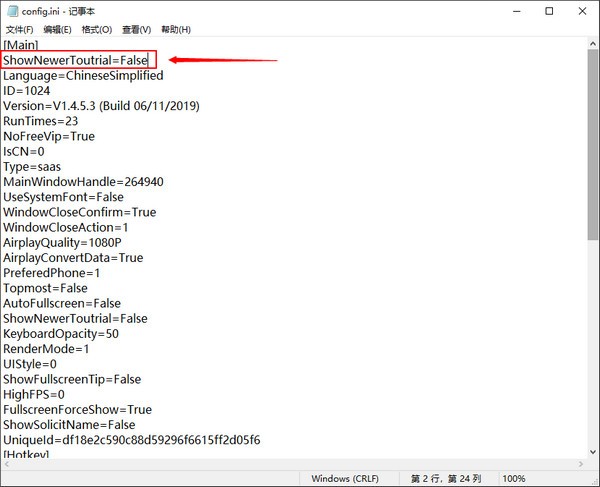
除文件夹之外的所有文件,打包一下通过邮箱发送给我们,我们的邮箱账号为:support@apowersoft.com
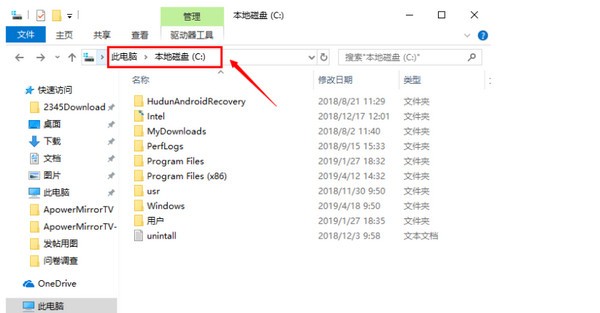
热门推荐
更多版本
相关应用
实时热词
评分及评论
这个软件真的比较不错了。
挺好的,没有全家桶
品质软件,内容精彩,功能好用
ctrl+a天下我有
非常好用的软件,我会 好好用的
点击星星用来评分